жВ®е•љпЉМзЩїељХеРОжЙНиГљдЄЛиЃҐеНХеУ¶пЉБ
жВ®е•љпЉМзЩїељХеРОжЙНиГљдЄЛиЃҐеНХеУ¶пЉБ
ињЩзѓЗжЦЗзЂ†е∞ЖдЄЇе§ІеЃґиѓ¶зїЖиЃ≤иІ£жЬЙеЕ≥AndroidдЄ≠EditTextжАОдєИзФ®пЉМе∞ПзЉЦиІЙеЊЧжМЇеЃЮзФ®зЪДпЉМеЫ†ж≠§еИЖдЇЂзїЩе§ІеЃґеБЪдЄ™еПВиАГпЉМеЄМжЬЫе§ІеЃґйШЕиѓїеЃМињЩзѓЗжЦЗзЂ†еРОеПѓдї•жЬЙжЙАжФґиОЈгАВ
е§ІеЃґеЕИзЬЛдЄАдЄЛжХИжЮЬеЫЊ
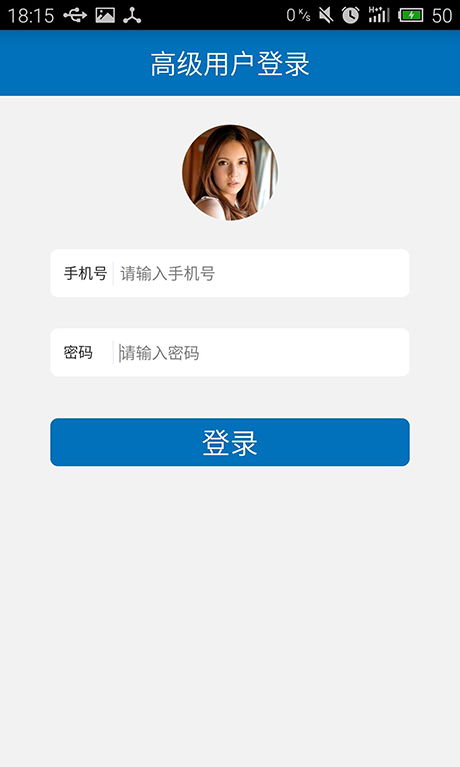
ељУзФ®жИЈиЊУеЕ•жЧґеК®жАБеЗЇзО∞еИ†йЩ§жМЙйТЃ
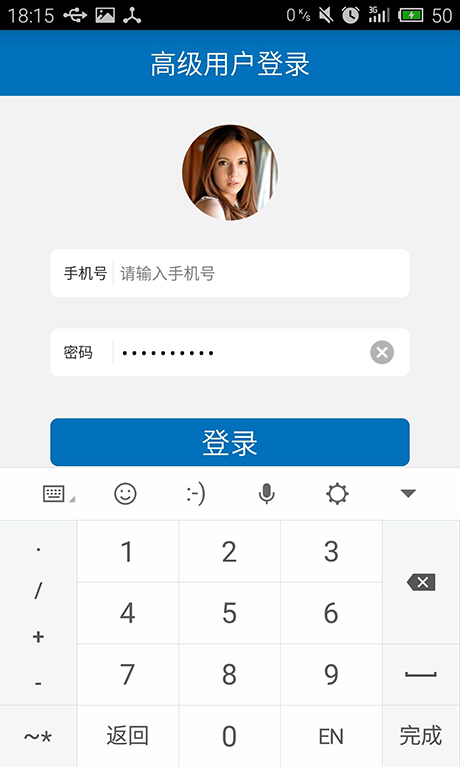
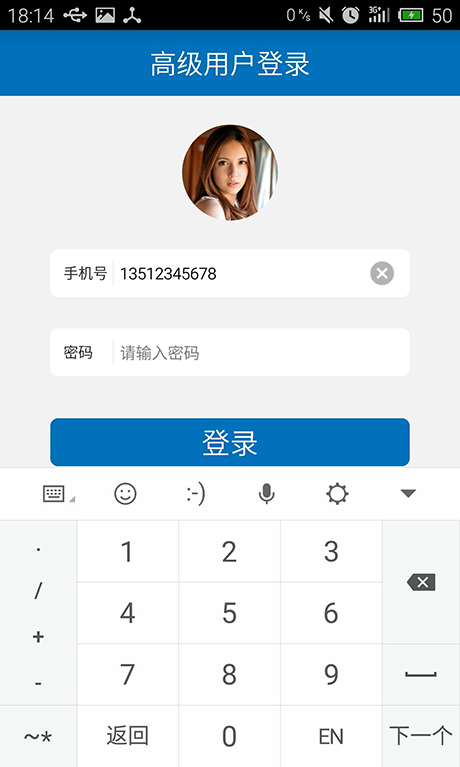
зО∞еЬ®еЕИзљЧеИЧдЄАдЄЛжКАжЬѓзВєпЉЪ
1.е¶ВдљХдљњзФ®еЬЖиІТиЊУеЕ•ж°ЖеТМжМЙйТЃиГМжЩѓ
2.е¶ВдљХеЃЮзО∞вАЬжЙЛжЬЇеПЈвАЭгАБвАЬеѓЖз†БвАЭеРОйЭҐзЪДзЂЦзЇњ
3.е¶ВдљХеµМе•ЧиЊУеЕ•ж°ЖзЪДеЄГе±А
4.е¶ВдљХзЫСеРђиЊУеЕ•ж°ЖзЪДиЊУеЕ•дЇЛдїґеПКеИ†йЩ§жМЙйТЃзЪДеК®жАБжШЊз§ЇйЪРиЧП
1.е¶ВдљХдљњзФ®еЬЖиІТиЊУеЕ•ж°ЖеТМжМЙйТЃиГМжЩѓ
еЃЙеНУдЄЇеЉАеПСиАЕеЗЖе§ЗдЇЖshapeињЩдЄ™xmlж†Зз≠ЊпЉМзФ®дЇОиЗ™еЃЪдєЙдЄАдЇЫ嚥зКґгАВ
йВ£дєИжИСе∞±жЭ•еЃЪдєЙдЄАдЄ™зЩљиЙ≤зЪДиЊУеЕ•ж°ЖиГМжЩѓгАВдї£з†Бе¶ВдЄЛпЉЪ
<!-- 嚥зКґ --> <shape xmlns:android="http://schemas.android.com/apk/res/android" android:shape="rectangle" > <solid android:color="#ffffff" /> <!-- иЊєж°Ж --> <stroke android:width="1dip" android:color="#ffffff" /> <!-- еЖЕе°ЂеЕЕйҐЬиЙ≤ --> <padding android:bottom="10dp" android:left="10dp" android:right="10dp" android:top="10dp" /> <!-- еЬЖиІТ --> <corners android:radius="6dp" /> </shape>
е∞ЖеЕґиЃЊзљЃжИРдїїдљХViewзЪДbackgroundе∞±еПѓдї•дЇЖ
android:background="@drawable/shape_wihte_frame"
2.е¶ВдљХеЃЮзО∞вАЬжЙЛжЬЇеПЈвАЭгАБвАЬеѓЖз†БвАЭеРОйЭҐзЪДзЂЦзЇњ
ињЩдЄ™еЕґеЃЮеЊИзЃАеНХпЉМеП™йЬАдє¶еЖЩдЄАдЄ™зЂЦзЇњеН≥еПѓпЉМеЃљеЇ¶дЄЇ1dpжИЦиАЕ1pxпЉИжИЦдљ†иЃ§дЄЇжЫіеРИйАВзЪДжХ∞еАЉпЉЙгАВ
<View android:id="@+id/view1" android:layout_width="1dip" android:layout_height="fill_parent" android:layout_centerVertical="true" android:layout_gravity="center_horizontal" android:layout_marginLeft="2dp" android:layout_marginRight="2dp" android:layout_toRightOf="@+id/textView1" android:background="#EEEFFF" />
3.е¶ВдљХеµМе•ЧиЊУеЕ•ж°ЖзЪДеЄГе±А
еЃЙеНУзїЩжИСдїђжПРдЊЫдЇЖе§ЪзІНеЄГе±АпЉМдљЖжШѓдљ†зФ®дїїдљХдЄАзІНйГљж≤°еКЮж≥ХжККзХМйЭҐиЃЊиЃ°е•љгАВењЕй°їеµМе•ЧпЉМеЊИе§ЪжЦ∞жЙЛдЄНжХҐеОїеµМе•ЧпЉМе§ІеЃґдЄАеЃЪи¶Бе§ІиГЖзЪДеОїеµМе•ЧеОїдљњзФ®еРДзІНеЄГе±АпЉМдЄАеЃЪдЉЪзїДеРИеЗЇзВЂйЕЈзЪДжХИжЮЬзЪДгАВињЩйЗМеЄГе±АеЊИзЃАеНХдїЕдїЕжШѓдЄАе±ВеµМе•ЧпЉИжХідЄ™й°µйЭҐеЄГе±АеµМе•ЧиЊУеЕ•ж°ЖзЪДеЄГе±АпЉЙгАВ
<RelativeLayout android:layout_width="fill_parent" android:layout_height="fill_parent" android:layout_alignParentTop="true" android:layout_centerHorizontal="true" android:background="@drawable/shape_wihte_frame" > <TextView android:id="@+id/textView1" android:layout_width="40dp" android:layout_height="wrap_content" android:layout_alignParentLeft="true" android:layout_centerVertical="true" android:lines="1" android:padding="1dp" android:text="жЙЛжЬЇеПЈ" android:textSize="11sp" /> <View android:id="@+id/view1" android:layout_width="1dip" android:layout_height="fill_parent" android:layout_centerVertical="true" android:layout_gravity="center_horizontal" android:layout_marginLeft="2dp" android:layout_marginRight="2dp" android:layout_toRightOf="@+id/textView1" android:background="#EEEFFF" /> <EditText android:id="@+id/phonenumber" android:layout_width="wrap_content" android:layout_height="40dp" android:layout_centerVertical="true" android:layout_marginLeft="2dp" android:layout_toRightOf="@+id/view1" android:background="@drawable/transparent" android:ems="19" android:hint="иѓЈиЊУеЕ•жЙЛжЬЇеПЈ" android:inputType="phone" android:padding="1dp" android:textSize="12sp" > <requestFocus /> </EditText> <ImageView android:id="@+id/del_phonenumber" android:layout_width="20dp" android:layout_height="20dp" android:layout_alignParentRight="true" android:layout_centerVertical="true" android:layout_marginRight="3dp" android:src="@drawable/text_del" android:visibility="invisible" /> </RelativeLayout>
4.е¶ВдљХзЫСеРђиЊУеЕ•ж°ЖзЪДиЊУеЕ•дЇЛдїґеПКеИ†йЩ§жМЙйТЃзЪДеК®жАБжШЊз§ЇйЪРиЧП
жАЭжГ≥еЊИзЃАеНХпЉМе∞±жШѓзЫСеРђEditTextзЪДиЊУеЕ•дЇЛдїґпЉМдєЛеРОе¶ВжЮЬиЊУеЕ•йХњеЇ¶е§ІдЇО0е∞±жШЊз§ЇеРОйЭҐзЪДеИ†йЩ§жМЙйТЃпЉМе¶ВжЮЬ=0е∞±йЪРиЧПеИ†йЩ§жМЙйФЃпЉМзВєеЗїеИ†йЩ§жМЙйТЃе∞±жЄЕз©ЇиЊУеЕ•ж°ЖгАВеЬ®ињЩйЗМжИСеЖЩеЗЇдЇЖдЄАдЄ™еЈ•еЕЈз±їжЦєдЊње§ІеЃґи∞ГзФ®гАВйЂШеЖЕиБЪдљОиА¶еРИжШѓжИСдїђеЕ±еРМзЪДињљж±ВгАВ
public class EditTextClearTools { public static void addclerListener(final EditText e1, final ImageView m1) { e1.addTextChangedListener(new TextWatcher() { @Override public void onTextChanged(CharSequence s, int start, int before, int count) { // TODO Auto-generated method stub } @Override public void beforeTextChanged(CharSequence s, int start, int count, int after) { // TODO Auto-generated method stub } @Override public void afterTextChanged(Editable s) { // TODO Auto-generated method stub // зЫСеРђе¶ВжЮЬиЊУеЕ•дЄ≤йХњеЇ¶е§ІдЇО0йВ£дєИе∞±жШЊз§ЇclearжМЙйТЃгАВ String s1 = s + ""; if (s.length() > 0) { m1.setVisibility(View.VISIBLE); } else { m1.setVisibility(View.INVISIBLE); } } }); m1.setOnClickListener(new OnClickListener() { @Override public void onClick(View v) { // TODO Auto-generated method stub // жЄЕз©ЇиЊУеЕ•ж°Ж e1.setText(""); } }); } }дЄїз®ЛеЇПдї£з†Б
public class MainActivity extends Activity { EditText e1, e2; ImageView m1, m2; @Override protected void onCreate(Bundle savedInstanceState) { super.onCreate(savedInstanceState); requestWindowFeature(Window.FEATURE_NO_TITLE); setContentView(R.layout.activity_user_login); init(); } private void init() { // TODO Auto-generated method stub e1 = (EditText) findViewById(R.id.phonenumber); e2 = (EditText) findViewById(R.id.password); m1 = (ImageView) findViewById(R.id.del_phonenumber); m2 = (ImageView) findViewById(R.id.del_password); // жЈїеК†жЄЕж•ЪзЫСеРђеЩ®е§Іж∞Ф EditTextClearTools.addclerListener(e1, m1); EditTextClearTools.addclerListener(e2, m2); } }еЕ≥дЇОвАЬAndroidдЄ≠EditTextжАОдєИзФ®вАЭињЩзѓЗжЦЗзЂ†е∞±еИЖдЇЂеИ∞ињЩйЗМдЇЖпЉМеЄМжЬЫдї•дЄКеЖЕеЃєеПѓдї•еѓєе§ІеЃґжЬЙдЄАеЃЪзЪДеЄЃеК©пЉМдљњеРДдљНеПѓдї•е≠¶еИ∞жЫіе§ЪзЯ•иѓЖпЉМе¶ВжЮЬиІЙеЊЧжЦЗзЂ†дЄНйФЩпЉМиѓЈжККеЃГеИЖдЇЂеЗЇеОїиЃ©жЫіе§ЪзЪДдЇЇзЬЛеИ∞гАВ
еЕНиі£е£∞жШОпЉЪжЬђзЂЩеПСеЄГзЪДеЖЕеЃєпЉИеЫЊзЙЗгАБиІЖйҐСеТМжЦЗе≠ЧпЉЙдї•еОЯеИЫгАБиљђиљљеТМеИЖдЇЂдЄЇдЄїпЉМжЦЗзЂ†иІВзВєдЄНдї£и°®жЬђзљСзЂЩзЂЛеЬЇпЉМе¶ВжЮЬжґЙеПКдЊµжЭГиѓЈиБФз≥їзЂЩйХњйВЃзЃ±пЉЪis@yisu.comињЫи°МдЄЊжК•пЉМеєґжПРдЊЫзЫЄеЕ≥иѓБжНЃпЉМдЄАзїПжЯ•еЃЮпЉМе∞ЖзЂЛеИїеИ†йЩ§жґЙеЂМдЊµжЭГеЖЕеЃєгАВ